在现代生活和工作中,图片处理已成为不可或缺的技能之一。无论是为了美化图片、调整图片方向,还是为了满足特定的格式需求,一款功能强大的图片处理工具都显得尤为重要。赤兔图片转换器作为一款专业的图片处理软件,不仅支持多种图片格式的转换,还具备强大的图片旋转功能。本文将详细介绍如何使用赤兔图片转换器将图片旋转270度,并从多个维度进行解析。
赤兔图片转换器是一款功能全面的图片处理工具,支持图片格式的转换、图片大小的调整、图片旋转等多种操作。在开始旋转图片之前,你需要确保已经下载并安装了赤兔图片转换器。打开软件后,你将看到一个简洁明了的界面,各种功能一目了然。
1. 打开赤兔图片转换器,在界面上找到并点击“图片旋转”选项。
2. 在图片旋转页面中,找到并点击“添加文件”按钮,打开文件添加页面。
3. 在文件添加页面中,选中需要进行旋转操作的图片,然后点击页面右下角的“打开”按钮。这样,图片就被成功添加到软件中了。
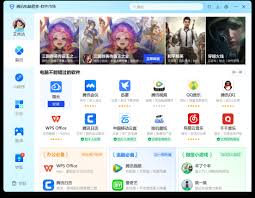
1. 将图片添加到软件后,在界面左下方找到“旋转角度”选项。
2. 点击“旋转角度”后面的下拉按钮,在下拉框中选择“270度”。
3. 如果需要自定义旋转角度,可以选择下拉框中的“自定义”选项,然后在弹出的窗口中输入具体的旋转角度数值,并点击“确定”按钮。
1. 在界面下方,你还可以找到“旋转条件”选项。根据需要,你可以选择“旋转所有文件”、“只旋转横向文件”或“只旋转纵向文件”。
2. 此外,你还可以选择是否进行“水平镜像”或“垂直镜像”翻转。这两个选项可以帮助你实现图片的左右或上下翻转效果。
1. 在界面底部,找到“保存目录”选项。根据需要,你可以选择默认的保存位置或点击“更改目录”按钮设置自定义的输出位置。
2. 完成以上所有步骤后,在界面右下角找到并点击“开始处理”按钮。软件将开始处理你的图片,并在完成后显示处理状态。
1. 图片旋转成功后,你可以在界面右上方看到“状态”栏里显示的是“成功”。
2. 点击旋转后的图片预览,查看旋转效果。如果满意,可以点击保存按钮将处理后的图片保存到指定的位置。
综上所述,使用赤兔图片转换器将图片旋转270度是一项简单而高效的操作。通过本文的介绍,相信你已经掌握了这项技能,并能够在实际生活和工作中灵活运用。无论是为了美化图片、调整图片方向,还是为了满足特定的格式需求,赤兔图片转换器都将成为你不可或缺的好帮手。
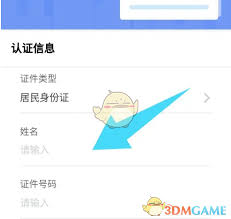
在数字化时代,为了保障用户的安全与权益,实名认证已成为众多app的必备流程。作为中国南方电网的官方移动应用,南网在线app同样提供了便捷的实名认证服务。本文将详细介绍如何在南网在线app中进行实名认证,帮助您快速完成这一步骤。一、准备工作在进行实名认证之前,请

随着苹果设备的普及,越来越多的用户依赖imessage和apple生态系统进行即时通讯。然而,在使用过程中,不少用户遇到了消息延迟的问题,这不仅影响了沟通效率,还可能带来不必要的困扰。本文将从多个维度分析苹果消息延迟的原因,并提供针对性的解决方案。一、网络环境

在抖音平台上,报白是一种特殊的权限申请流程。通过报白,商家可以获得更高的账号权重和更丰富的功能支持,从而提升营销效果。然而,当商家在申请报白后,可能会因为各种原因想要取消这一状态。那么,抖音号报白真的可以取消吗?答案是肯定的,但过程可能需要一些时间和步骤。取消

随着电子票务平台的普及,越来越多的人选择在秀动等平台上购买演出门票。然而,由于各种原因,有时需要将已购买的电子票进行转让。本文将从多个角度探讨秀动电子票的转让方式、注意事项以及如何高效完成转让。一、秀动电子票转让的基本流程1.登录账户并找到订单首先,用户需要登
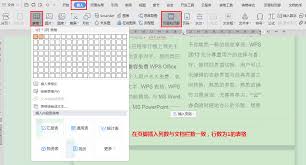
在日常办公和学习中,文档排版是必不可少的一项技能。wps文字作为一款功能强大的文字处理软件,其分栏功能可以帮助用户轻松实现多列布局,让文档看起来更加美观、专业。本文将从多个维度介绍如何高效使用wps文字中的分栏功能。一、分栏的基本操作首先,打开wps文字,选中
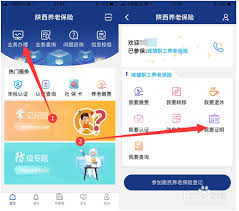
在陕西,为他人办理社会保险业务时,需遵循一定的流程和要求。首先,明确办理业务的范围。通常可以为参保单位的在职员工、灵活就业人员委托他人办理部分社保业务等。对于参保单位办理相关业务,办理人需携带有效身份证件及相关授权资料。例如,若办理增员业务,要准备好新参保人员